[手順]
1.Outlook Expressの[表示→レイアウト]を選択。
2.「プレビューウィンドウを表示する」のチェックを外す。
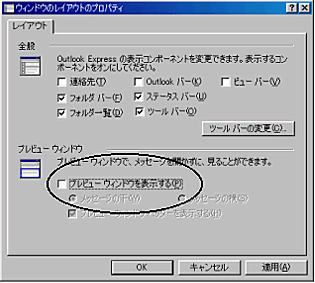
|
● Eメールの小ワザ集 Part1 ● |
最近は「会社でも自宅でも、インターネットやメールは手放せない!」という方も結構いらっしゃるのではないでしょうか。今号と次号にわたって、メール使用時に知っているとちょっと便利な小ワザや、考え方をご紹介します。(メールソフトはOutlook Express Ver5.0以上を前提とします)
| ● ウィルスが怖い ● |
YBSニュースでも何度も取り上げてきたコンピュータウィルス。最近はメールを媒介として蔓延することがほとんどです。
以前は「あやしいメールの添付ファイルは開かない」が有効な水際自衛方法でしたが、最近は「メールを見ただけでも感染する」タイプのウィルスも多くなってきています。
これに対する水際自衛方法として有効なのが、「プレビューウィンドウを表示させない」という方法です。
|
[手順] |
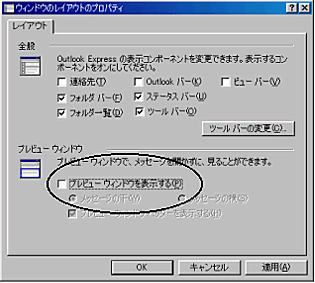 |
こうしておけば、受信したメールを単純にクリックしても、メール内容は表示されなくなります。(表示させるにはダブルクリックが必要)
メールの件名がなかったり、明らかにおかしな外国語だったり、心当たりのない添付ファイルがついている場合は、ダブルクリックして本文を開く前に削除してしまいましょう。もちろん、削除済みアイテムを空にすることもお忘れなく。
……といっても、最近は件名も添付ファイルも日本語のウィルスメールもあるようです。ホームページを見ただけで感染する可能性もあります。上記方法はあくまで水際作戦と考え、ウィルス対策ソフトを導入されることをお勧めします!
| ● 「削除済みアイテム」の取り扱い ● |
メールを削除すると、「削除済みアイテム」に移動されます。Outlook
Expressを特に設定を変えずに使用している場合、「削除済みアイテム」に溜まったメールは、手動で削除する必要があります。
これを煩わしいと感じ、「終了時に削除済みアイテムを空にする」設定にしている方もいらっしゃるかと思います。(手順は以下の通り)
|
[手順] |
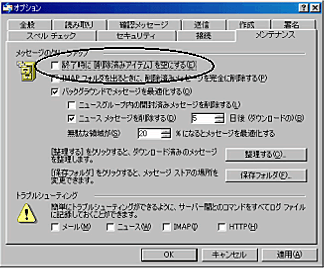 |
これでOutlook Expressを終了する際に、自動で「削除済みアイテム」を空にしてくれます。
ただ、この設定があだになることも。うっかり手が滑って、メール本文やフォルダを削除してしまったときに、それに気付かずにOutlook
Expressを終了してしまい、大事なメールがなくなってしまった!という事例も多くあるようです。皆さんあの手この手で復旧を試みているようですが、結局は失敗に終わっているようです……。
便利な設定も、時にはとんでもない結果を招く原因になることもあります。お気をつけて……。
| ● メールはテキスト形式で ● |
メールの形式に、2種類のタイプがあることをご存知ですか? 「テキスト形式」と「HTML形式」です。
単純な文字のみで構成されているメールが「テキスト形式」、まるでホームページを見ているように(またはワープロで作った文書を見ているように)鮮やかなのが、「HTML形式」です。
メールはできるだけ「テキスト形式」で送信したほうが良さそうです。
Outlook Expressでは、「HTML形式」メールをきちんと表示する機能がありますが、メールソフトによってはこの形式をサポートしていないものもあります。その場合、せっかく送ったメールが相手方で読み取れないという事態が発生してしまいます。
また、HTML形式はテキスト形式よりもデータサイズが大きくなりますので、受信時間がかかるなど、嫌われる場合もあります。メールを見るだけで感染するタイプのウィルスも、HTML形式で届けられますから、警戒される可能性はありますね。
テキスト形式とHTML形式の切り替えは以下の通りです。
|
[手順] |
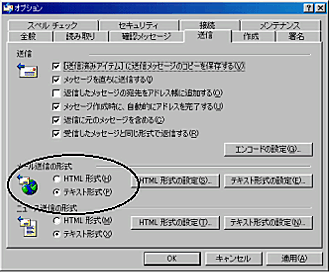 |